Telefonnummer des Zalo-Kontos ändern

Sie können die Telefonnummer von Zalo mit den folgenden Schritten ändern, falls Ihre alte Nummer nicht mehr verwendet wird.
Sie müssen die IP-Adresse und das Netzwerk-DNS für TV festlegen, weil:
- Jedes Netzwerk benötigt eine IP-Adresse. Ihr Fernseher kann ohne IP keine Verbindung zum Netzwerk herstellen.
- Durch Eingabe der richtigen IP-Adresse kann DNS den Fehler beheben, dass das Fernsehgerät nicht auf das Netzwerk zugreifen kann.
Schritt 1. Zuerst muss Ihr Fernseher mit dem Netzwerk verbunden sein. Weitere Informationen finden Sie im folgenden Artikel:
Mehr sehen:
So stellen Sie eine Verbindung zu einem Netzwerk für LG Smart TVs mit WebOS her
Schritt 2. Drücken Sie die Taste Q.MENU auf der Fernbedienung und wählen Sie dann Erweiterte Einstellung. Wählen Sie im Menü Erweiterte Einstellungen die Option Netzwerk und anschließend den Netzwerktyp, mit dem Sie eine Verbindung herstellen. Hier stellt WebTech360 eine Verbindung zu WLAN für das Fernsehgerät her, sodass die WLAN-Verbindung ausgewählt wird.

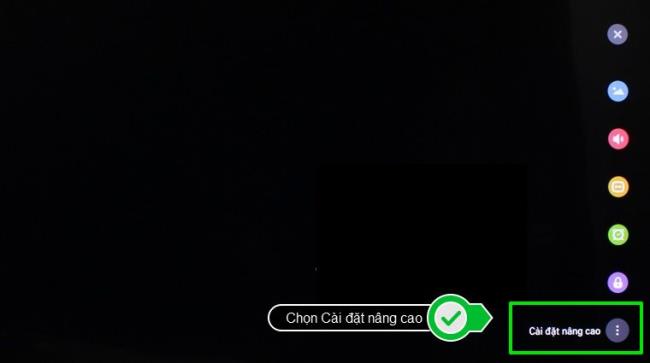
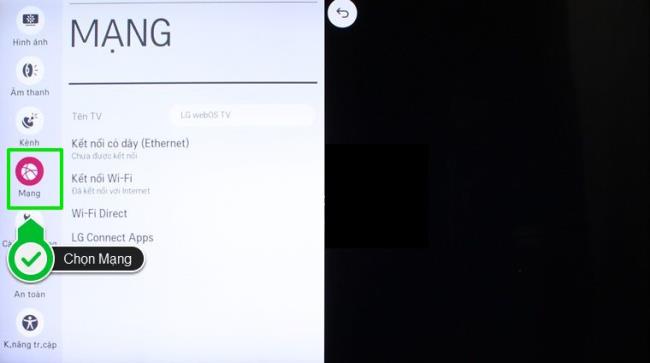
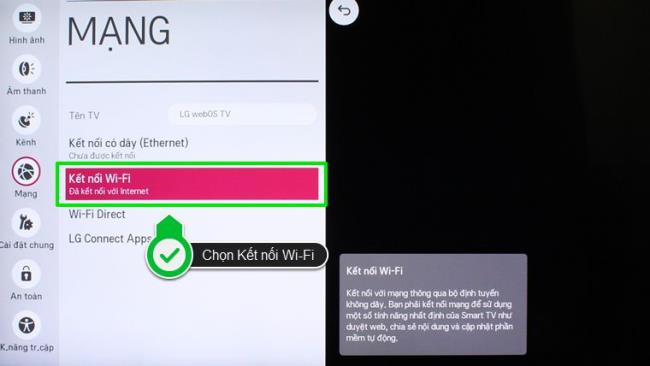
Schritt 3. Wählen Sie Erweiterte Einstellungen und dann BEARBEITEN, um die IP- und DNS-Einstellungen zu starten.
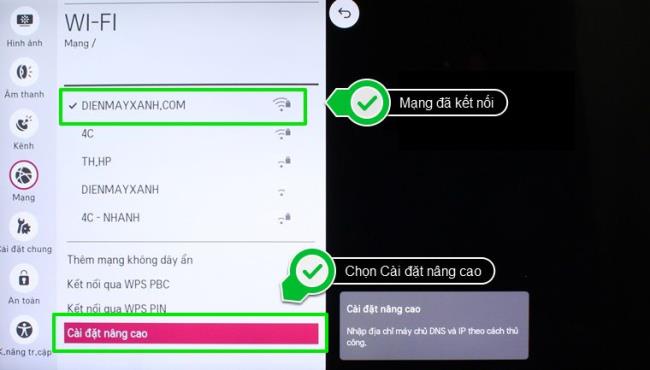
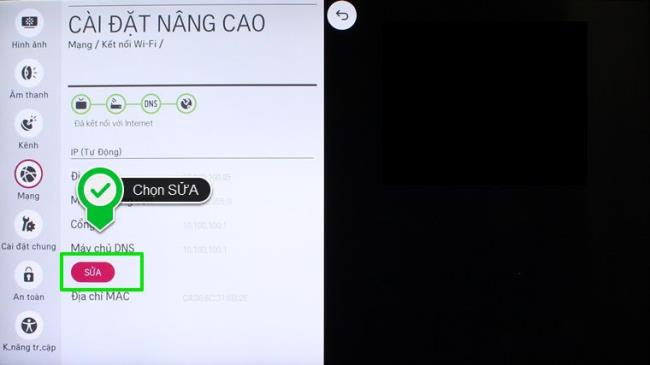
+ Wenn Sie die IP im Automatikmodus einstellen möchten: Wählen Sie Automatisch einstellen . Wenn ein Häkchen angezeigt wird, ist der automatische Modus aktiviert.
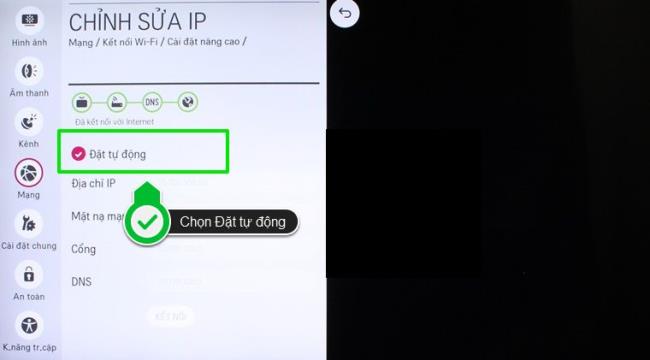
+ Wenn Sie die IP manuell einstellen möchten: Sie müssen nur den automatischen Modus ausschalten (das Häkchen ist nicht mehr verfügbar) und die IP-Adresse, die Gateway-Maske, das Gateway und den DNS für das Fernsehgerät eingeben. Schließlich wählen Sie einfach CONNECT, um die IP-Einrichtung abzuschließen.
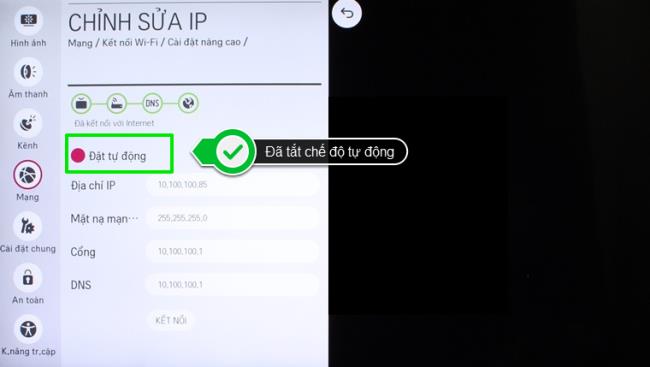
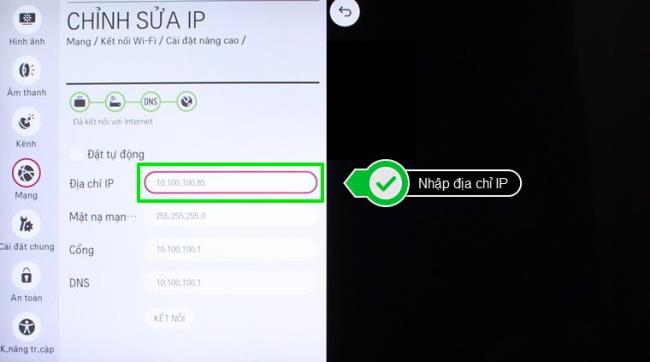
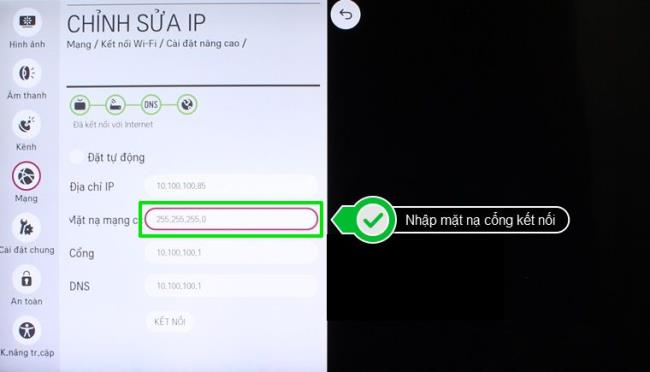
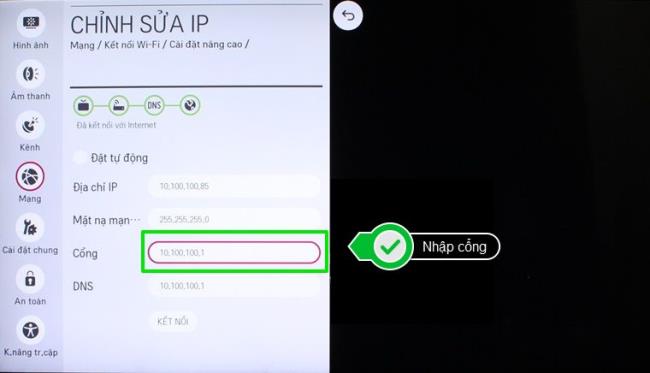
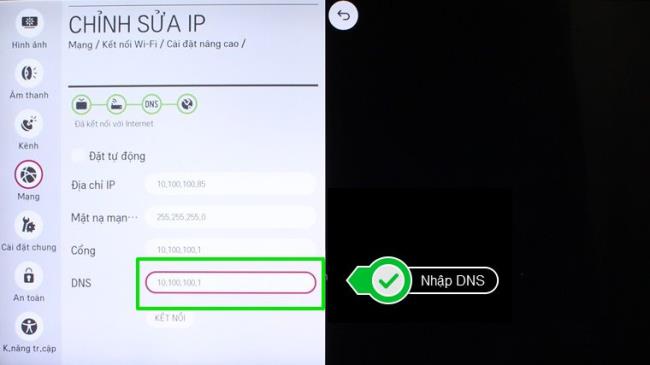
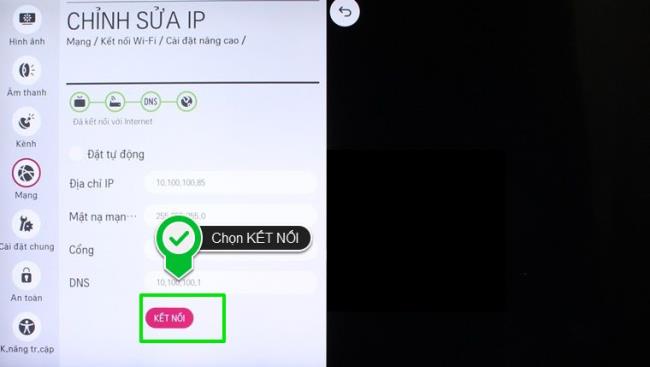
Hinweis: Um die genaue IP-Adresse Ihres Heimnetzwerks zu ermitteln, sollten Sie einen mit dem Netzwerk verbundenen Computer verwenden, um dies zu überprüfen. Die Überprüfung erfolgt wie folgt:
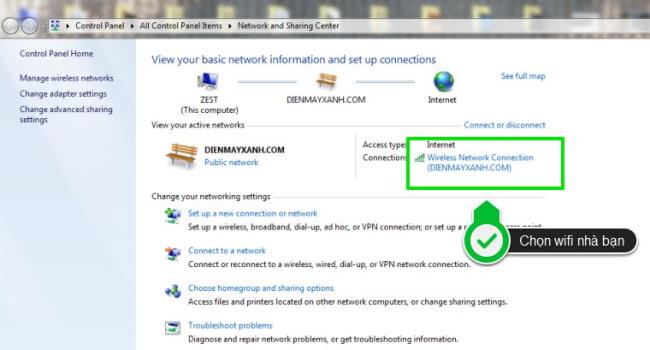
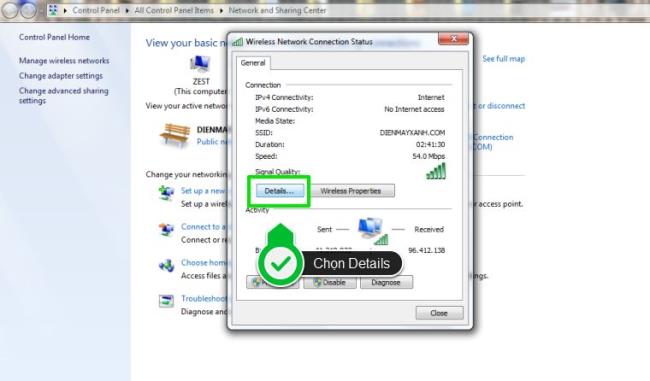
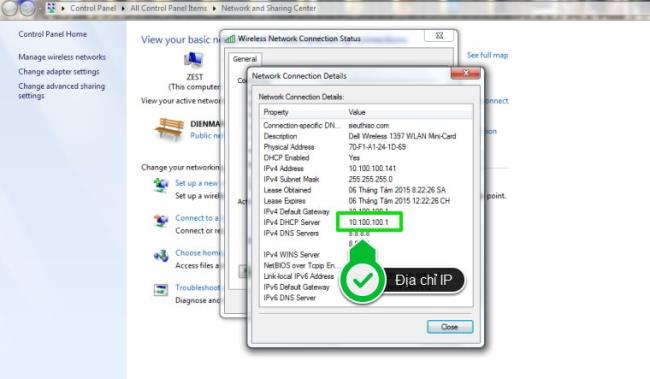
Mehr sehen:
Fix TV nicht mit dem Netzwerk verbunden
Oben sind die Schritte zum Einrichten von IP- und Netzwerk-DNS unter dem Betriebssystem LG Smart TV WebOS aufgeführt. Wir wünschen Ihnen viel Erfolg!
Sie können die Telefonnummer von Zalo mit den folgenden Schritten ändern, falls Ihre alte Nummer nicht mehr verwendet wird.
Die Familie ist der Ort, an dem das Glück kommt, wo wir nach müden Tagen, sozialen Rennen und der Welt da draußen aufhören. Genießen Sie eine Sammlung von über 50 Familienbildern, die Glück und Harmonie ausstrahlen.
Entdecken Sie mit WebTech360 einzigartige und mysteriöse Hacker-Bilder, die ideal für Titelbilder auf Facebook sind.
Identifizieren und beheben Sie häufige Fehler bei Toshiba TVs mit unseren hilfreichen Anleitungen.
Lesen Sie die Rezension über den Film Forgotten (2017) und erfahren Sie, warum dieser koreanische psychologische Thriller unvergesslich bleibt!
Hier sind die Haarfarbentrends für Sommer 2020 in 100 Bildern. Entdecken Sie die trendigen Farben für rotes, blondes, braunes, graues und gefärbtes Haar!
Wenn Sie Galaxy AI auf Ihrem Samsung-Telefon nicht mehr benötigen, können Sie es ganz einfach deaktivieren. Nachfolgend finden Sie Anweisungen zum Deaktivieren von Galaxy AI auf Ihrem Samsung-Telefon.
Wenn Sie KI-Charaktere auf Instagram nicht benötigen, können Sie diese auch schnell löschen. So löschen Sie KI-Charaktere auf Instagram.
Benutzer können den ChatGPT-Speicher jederzeit deaktivieren, sowohl auf Mobilgeräten als auch auf Computern. Nachfolgend finden Sie Anweisungen zum Deaktivieren des ChatGPT-Speichers.
Standardmäßig sucht Windows Update automatisch nach Updates. Sie können auch sehen, wann das letzte Update erfolgte. Hier finden Sie eine Anleitung zum letzten Windows-Update.
Das Löschen der eSIM auf dem iPhone ist grundsätzlich einfach. Nachfolgend finden Sie Anweisungen zum Löschen der eSIM auf dem iPhone.
Zusätzlich zum Speichern von Live Photos als Videos auf dem iPhone können Benutzer Live Photos auf dem iPhone ganz einfach in Boomerang konvertieren.
Viele Apps aktivieren SharePlay automatisch, wenn Sie FaceTime verwenden. Dies kann dazu führen, dass Sie versehentlich die falsche Taste drücken und Ihr Videoanruf dadurch ruiniert wird.
Wenn Sie „Click to Do“ aktivieren, funktioniert die Funktion und versteht den Text oder das Bild, auf das Sie klicken, und trifft dann Entscheidungen, um relevante kontextbezogene Aktionen bereitzustellen.
Durch Einschalten der Tastaturbeleuchtung leuchtet die Tastatur. Dies ist nützlich bei schlechten Lichtverhältnissen oder sorgt für einen cooleren Look in Ihrer Gaming-Ecke. Sie haben die Wahl zwischen vier Möglichkeiten, die Tastaturbeleuchtung Ihres Laptops einzuschalten.
Es gibt mehrere Möglichkeiten, in den abgesicherten Modus von Windows 10 zu gelangen, falls Sie Windows nicht öffnen und hineinkommen. Informationen zum Aufrufen des abgesicherten Modus von Windows 10 beim Starten Ihres Computers finden Sie im folgenden Artikel von WebTech360.
Grok AI hat seinen KI-Fotogenerator jetzt erweitert, um persönliche Fotos in neue Stile umzuwandeln, beispielsweise um Fotos im Studio Ghibli-Stil mit berühmten Animationsfilmen zu erstellen.
Google One AI Premium bietet Benutzern eine einmonatige kostenlose Testversion an, bei der sie sich anmelden und viele verbesserte Funktionen wie den Gemini Advanced-Assistenten ausprobieren können.
Ab iOS 18.4 können Benutzer bei Apple entscheiden, ob aktuelle Suchanfragen in Safari angezeigt werden sollen.
Die Zwischenablage auf dem iPhone speichert Bilder und Daten. Wenn Sie jedoch zu viele Informationen speichern, kann dies Ihre Privatsphäre beeinträchtigen. In diesem Fall können Sie eine Verknüpfung zum Löschen der Zwischenablage einrichten.
Um die Sicherheit der Kinder bei der Verwendung des Telefons zu gewährleisten, können Eltern über die Funktion „Familienfreigabe“ auf dem iPhone ein Apple-ID-Konto für ihre Kinder erstellen.



















